Strategy ONE
Desabilitar e habilitar drivers
Strategy depende de drivers para se conectar a fontes de dados, que fornecem dados para análises. O painel Gateways permite que os administradores desabilitam os drivers com vulnerabilidades.
Desabilitar e habilitar drivers da lista de gateway
- Abra a janela Workstation com o painel de Navegação no modo inteligente.
- No painel de Navegação, clique em Ambientes de .
- Faça login no seu ambiente. Você deve ter o Configurar gateways e drivers e Criar objetos de configuração privilégios.
- No painel de Navegação, clique em Fontes de dados e clique em Gateways de .
- Marque a caixa de seleção ao lado dos gateways ou drivers que você deseja desabilitar ou habilitar.
- Clique com o botão direito do mouse nos gateways ou drivers selecionados e escolha Desabilitar drivers ou Habilitar drivers de .
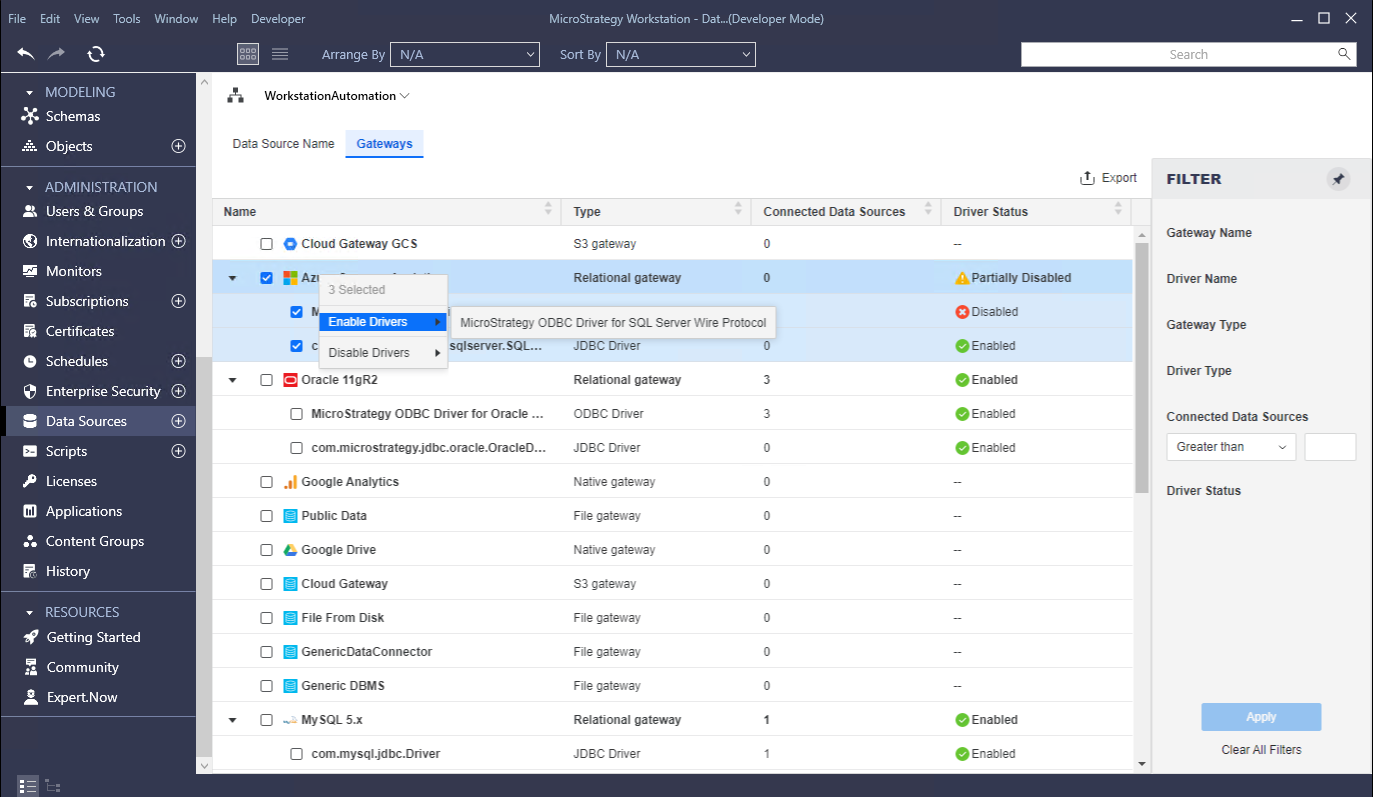
Desabilitar e habilitar drivers nas propriedades
- Abra a janela Workstation com o painel de Navegação no modo inteligente.
- No painel de Navegação, clique em Ambientes de .
- Faça login no seu ambiente. Você deve ter o Configurar gateways e drivers e Criar objetos de configuração privilégios.
- No painel de Navegação, clique em Fontes de dados e clique em Gateways de .
- Clique com o botão direito do mouse em um gateway e escolha Propriedades de de .
- No painel esquerdo, clique em Drivers de .
- Habilite ou desabilite o botão de alternância para habilitar ou desabilitar o driver. Você pode verificar os resultados na lista de Gateway.

Comportamento esperado se um driver estiver desabilitado
Criar uma fonte de dados
Se um usuário adicionar ou escolher uma conexão de banco de dados com um driver desabilitado no Adicionar fonte de dados ou Editar fonte de dados janela, uma mensagem de aviso será exibida indicando que um driver associado está desabilitado. As seguintes mensagens de aviso podem ser exibidas:
- Esse driver foi desabilitado
- Essa conexão de banco de dados está usando um driver desabilitado
Buscar dados
Ao buscar dados com base em um driver desabilitado, um "Driver 'xxx' está desabilitado no ambiente. Habilitar novamente a partir dos blades de gerenciamento de fontes de dados do Workstation" é exibida. As seguintes etapas ao buscar dados com base em um driver desabilitado fazem com que a mensagem de erro seja exibida:
- Conectar-se a uma instância de banco de dados
- Testar conexão do driver
- Visualização
- Publicar cubo
- Republicar cubo
- Cubo de programação
- Executar relatório
